Comme prévu, macOS Catalina abandonne les applications 32 bits. Apple achève ainsi une longue transition vers les architectures 64 bits, débutée en 2009 avec Mac OS X Snow Leopard. Les développeurs ne peuvent pas dire qu’ils n’ont pas été prévenus, mais Apple elle-même n’a pas adapté toutes ses applications et tous ses frameworks aux architectures 64 bits.
Le passage à macOS Catalina va laisser de nombreuses applications sur le carreau, dont peut-être certaines que vous utilisez au quotidien. Lesquelles ? Comment évaluer les conséquences ? Comment éviter d’être obligé de passer à macOS Catalina ? Pour y voir plus clair, suivez le guide.
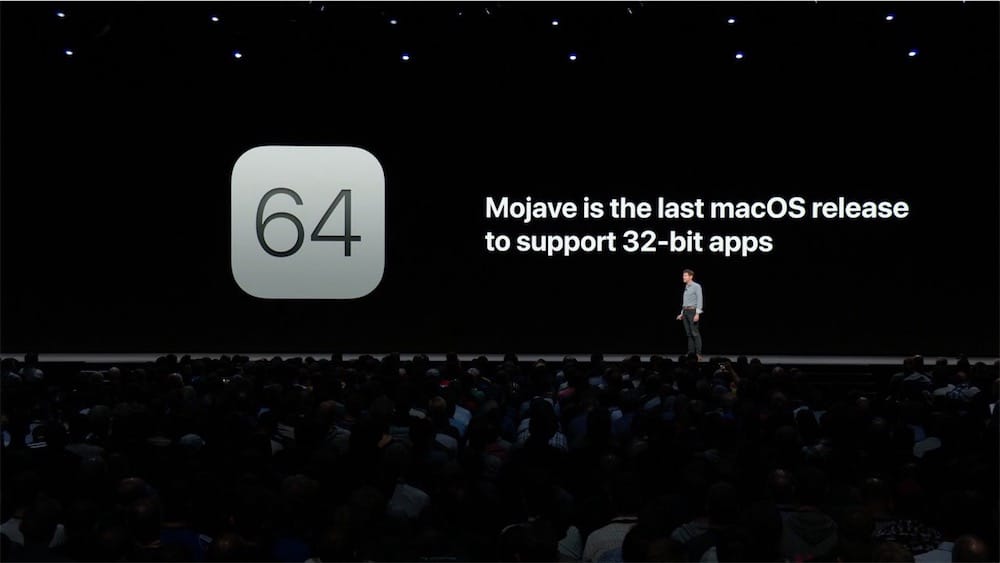
Les applications d’Apple incompatibles
Commençons par le commencement : toutes les applications intégrées à macOS Catalina sont bien évidemment compatibles 64 bits. Apple a recompilé, voire réécrit, quelques-unes de ses plus anciennes applications (lire : Incroyable : une mise à jour majeure du lecteur DVD dans macOS Mojave). Mais elle a surtout fait le ménage par le vide, sacrifiant des applications encore très populaires (lire : Dashboard est mort, vive Spotlight !).
Quelques-uns d’entre vous utilisent peut-être toujours les applications de la suite iWork '09, réécrites en 2013 avec une nouvelle interface et un nouveau format de fichiers. Vous allez devoir vous faire une raison : Pages 4, Keynote 5 et Numbers 2 ne tournent pas sous macOS Catalina. Ces six dernières années, les applications qui formaient la suite iWork ont récupéré toutes leurs fonctions, et en ont gagné de nouvelles.
Pages 8, Keynote 9 et Numbers 6 sont toujours capables de lire les fichiers de leurs lointaines ancêtres, au prix toutefois d’une conversion vers le nouveau format. La transition est d’autant plus facile que ces applications sont gratuites depuis quelques années. De la même manière, ceux qui s’accrochent encore à iPhoto et Aperture vont devoir se résigner.
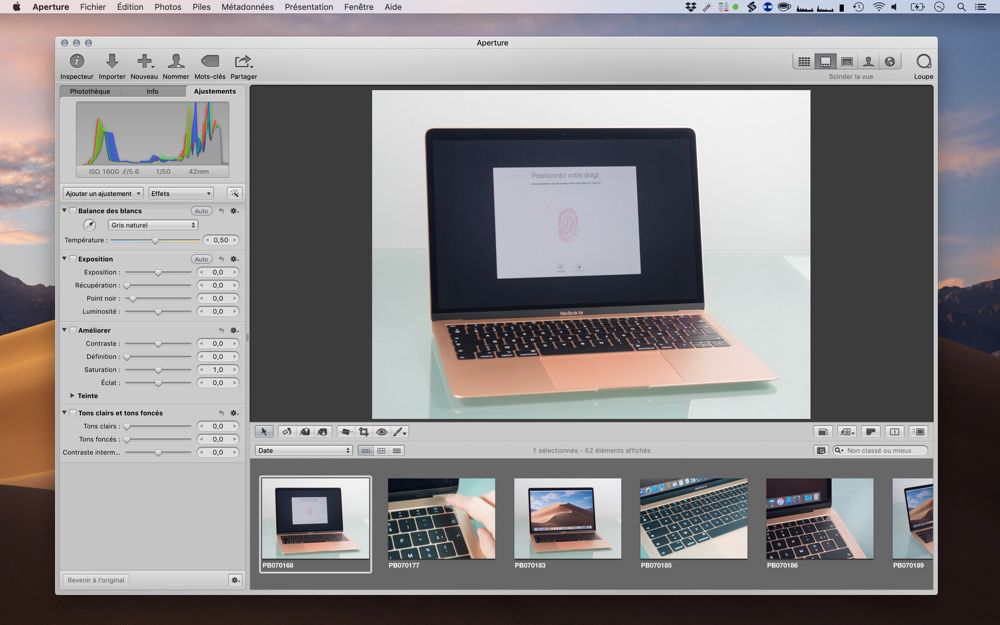
Après plusieurs révisions et avec ses extensions, Photos est maintenant un catalogueur très performant. Et si vous ne voulez absolument pas l’utiliser, les solutions ne manquent pas, de Lightroom à DxO PhotoLab en passant par Luminar. Enfin, le couperet tombera aussi sur l’ancien GarageBand 6.0.5, que l’on peut remplacer avantageusement et gratuitement par GarageBand 10.
L’abandon des architectures 32 bits ne touche pas seulement les applications, mais aussi les frameworks, ces briques logicielles qui composent le système. Ainsi le framework QuickTime tire sa révérence, après 28 ans de bons et loyaux services. Le lecteur QuickTime X demeure, mais l’ancien QuickTime Player 7 ne tourne pas sous macOS Catalina. Les formats et codecs QuickTime 7 ne sont plus disponibles, avec d’éventuelles conséquences sur les anciens projets Final Cut Pro et iMovie, comme l’explique une fiche technique d’Apple.
Des technologies antédiluviennes disparaissent aussi, comme Java 6 et Carbon HLTB. Seules les applications qui ne sont plus maintenues depuis des années les exploitent encore, et ne devraient probablement plus être utilisées, pour des raisons de sécurité et de fiabilité. Outre les architectures 32 bits, macOS Catalina abandonne Quartz Composer ou certains frameworks multimédia, remplacé par des logiciels plus performants (lire : macOS Catalina : fin des apps 32 bits, suppression de Dashboard, dépréciation de Quartz Composer).
Les applications tierces incompatibles
Depuis l’été dernier, le Mac App Store n’accepte plus de nouvelles applications, ni même de mises à jour aux applications existantes, qui ne sont pas compatibles 64 bits. Mais toutes les applications dans le Mac App Store ne sont pas maintenues par leurs développeurs, et toutes les applications pour macOS ne sont pas distribuées par l’intermédiaire du Mac App Store. Autant dire qu’il reste quelques applications 32 bits dans la nature.
Cela étant dit, la quasi-totalité des applications récentes et continuellement maintenues a été adaptée au 64 bits, même si certains développeurs ont attendu le dernier moment pour se plier aux injonctions d’Apple. Prenons l’exemple du parc informatique de notre rédaction, où nous installons des centaines d’applications par an, sans toujours les supprimer lorsque nous avons fini nos tests.
Une seule machine compte plus de dix applications 32 bits, la plupart en possèdent trois ou quatre, et deux (dont la mienne) n’en possèdent aucune. Dans la majorité des cas, les applications concernées sont soit d’anciennes versions d’applications qui sont aujourd’hui compatibles 64 bits (Scrivener 2, RapidWeaver 5, MacTracker 7.4…), soit des applications dont on sait qu’elles seront mises à jour dans les prochains mois (Adobe Creative Cloud).
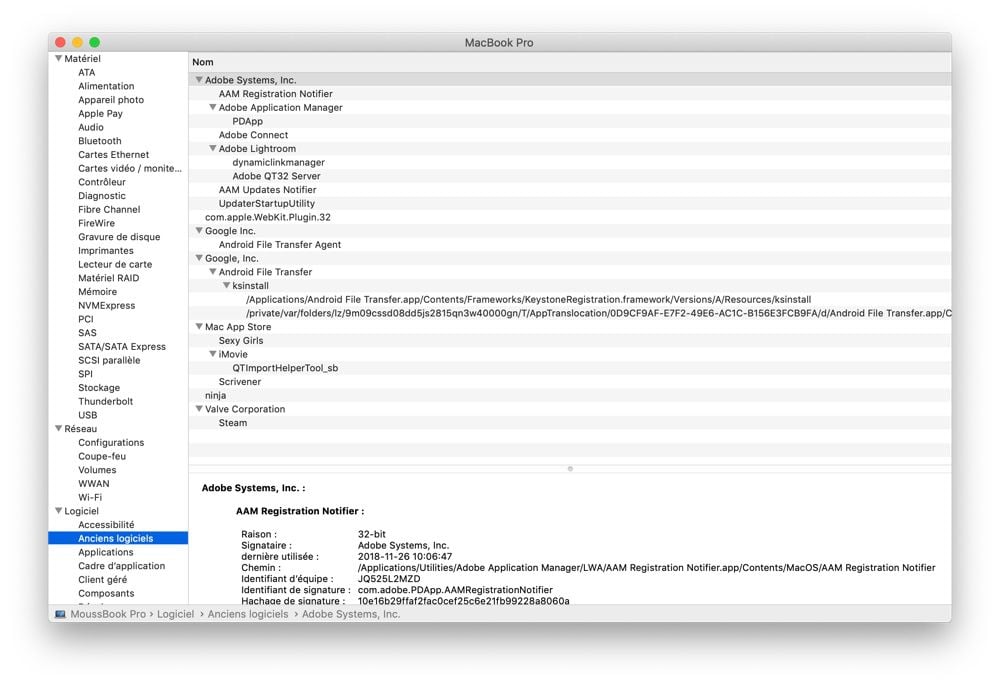
Restent quelques applications problématiques. Google mettra-t-il à jour Android File Transfer ? Probablement : cet utilitaire de transfert des fichiers vers un appareil Android est encore très pratique. Adobe mettra-t-elle à jour Lightroom 6 ? Sans doute pas : sa dernière version remonte à fin 2017, alors que Lightroom Classic CC et surtout Lightroom CC étaient déjà sortis depuis quelques mois. De nombreux jeux, notamment ceux édités par Aspyr, seront probablement touchés.
De manière plus subtile, une application 64 bits peut contenir des composants 32 bits, qui empêcheront son bon fonctionnement sous macOS Catalina. C’est le cas de Steam : si vous l’avez installé depuis longtemps, son Launcher 32 bits n’a pas été mis à jour automatiquement, et vous devrez réinstaller l’application manuellement pour obtenir une version purement 64 bits. Les suites Adobe Creative Suite et Microsoft Office devront être mises à jour pour tourner parfaitement sous macOS Catalina.
Dans tous les cas, si votre travail dépend d’une application, vous avez tout intérêt à consulter le site web du développeur, voire à le contacter directement. En l’absence de réponse, ou si votre application favorite est abandonnée depuis plusieurs années, il est probablement temps de chercher une solution de remplacement.
Comment identifier les applications 32 bits
Reste à voir quelles applications sont concernées. Vous pourriez lancer chacune de vos applications, et faire la liste de celles qui provoquent l’apparition du fameux message Machin.app n’est pas optimisé pour votre Mac. Plus simplement, lancez l’application Informations système1, puis consultez les informations de la section Logiciel > Anciens logiciels.
Malheureusement, ce panneau n’est pas toujours très fiable, et peut parfois lister des applications supprimées depuis plusieurs mois. En cas de doute, installez l’application 32-bitCheck, et demandez-lui d’analyser le dossier /Applications en vérifiant tous les bundles. Après quelques secondes à quelques minutes, elle fournira une liste des applications et des composants logiciels qui risquent de poser problème sous macOS Catalina.
Comment tester macOS en 64 bits dès aujourd’hui
Mieux encore : démarrez votre machine en « mode 64 bits », pour vérifier non seulement vos applications, mais aussi vos périphériques et leurs pilotes. Redémarrez votre machine en maintenant les touches ⌘ et R pour accéder à la partition de restauration. Utilisez le menu Utilitaires > Terminal pour lancer le Terminal, puis exécutez la commande :
nvram boot-args="-no32exec"Redémarrez, et votre Mac n’exécutera plus que les binaires 64 bits. Lancez les applications avec lesquelles vous gagnez votre vie, branchez vos périphériques et vos accessoires, vérifiez la compatibilité de votre imprimante, parez à toutes les éventualités. Dès que vous aurez terminé, redémarrez sur la partition de restauration, et exécutez la commande suivante dans le Terminal :
nvram boot-args=""Comment éviter d’être forcé de passer à macOS Catalina
Rien ne vous oblige à installer macOS Catalina, mais vous pourriez bien vous retrouver coincés. Si vous ne pouvez ou ne voulez pas remplacer une application 32 bits, prenez d’abord garde à désactiver les mises à jour automatiques. Dans les Préférences Système, rendez-vous dans la rubrique Mise à jour de logiciels, puis décochez l’option Mettre à jour automatiquement mon Mac. Cliquez sur Désactiver les mises à jour automatiques, puis entrez votre mot de passe administrateur pour confirmer.
Cela ne suffit pas : si vous possédez un iPhone et un iPad, vous devez aussi les empêcher de passer automatiquement à iOS 13, dont certaines fonctions sont liées à macOS Catalina. Rendez-vous dans la section Général > Mise à jour logicielle des Réglages, puis désactivez les mises à jour automatiques. Voilà de quoi vous offrir un peu de répit, le temps que vos applications favorites soient mises à jour… ou que vous les remplaciez.
- Que vous trouverez dans le dossier
/Applications/Utilitaires. ↩︎











